کنترل پنل سیپنل (cPanel)، ابزار اصلی برای مدیریت تمام جنبههای فنی وبسایت شما، از جمله فایلها، دیتابیسها و حسابهای ایمیل است. امنیت این کنترل پنل، مستقیماً به قدرت و محرمانگی رمز عبور آن بستگی دارد. به همین دلیل، آموزش تغییر پسورد سی پنل و اجرای منظم آن، یک بخش اساسی از مدیریت هاست و امنیت سی پنل محسوب میشود. هدف اصلی این کار، جلوگیری از دسترسی غیرمجاز و حفاظت از اطلاعات دیجیتال شماست.
نادیده گرفتن این اقدام امنیتی، ریسکهای جدی به همراه دارد؛ از جمله هک شدن وبسایت، سرقت اطلاعات کاربران، تزریق کدهای مخرب یا استفاده از منابع سرور شما برای فعالیتهای غیرقانونی. در این راهنما، به شما نشان خواهیم داد که چگونه با تغییر اصولی رمز عبور، این خطرات امنیتی را به شکل مؤثری مدیریت و کنترل کنید. با ما همراه باشید.
روشهای تغییر رمز عبور سی پنل
برای تغییر رمز عبور cPanel، با توجه به شرایط و سطح دسترسی شما، چندین راه وجود دارد. در این بخش، سه روش اصلی را بررسی میکنیم تا بتوانید بهترین گزینه را برای مدیریت حساب کاربری خود انتخاب کنید.
روش اول: تغییر رمز سی پنل از داخل سی پنل (مستقیم و سریع)
متداولترین و سادهترین روش، تغییر رمز سی پنل از داخل سی پنل است. اگر رمز عبور فعلی خود را میدانید، میتوانید مستقیماً از داخل محیط کاربری cPanel اقدام کنید. این روش به شما کنترل کامل روی تنظیمات امنیتی حسابتان میدهد.
مراحل گامبهگام:
- ورود به سی پنل: ابتدا با استفاده از نام کاربری و رمز عبور فعلی خود وارد سی پنل شوید. آدرس ورود معمولاً به صورت YourDomain.com/cpanel یا YourDomain.com:2083 است.
- پیدا کردن بخش Preferences: پس از ورود، به دنبال بخشی با عنوان “Preferences” یا “تنظیمات” بگردید. این بخش معمولاً در قسمت بالایی صفحه اصلی قرار دارد.
- انتخاب گزینه Password & Security: در این بخش، روی آیکون “Password & Security” یا “رمز عبور و امنیت” کلیک کنید.
- وارد کردن رمز عبور قدیمی: در صفحه جدید، ابتدا باید رمز عبور فعلی (Old Password) خود را در کادر مربوطه وارد کنید تا هویت شما تایید شود.
- ایجاد رمز عبور جدید: اکنون در کادرهای “New Password” و “Confirm New Password”، رمز عبور جدید و قوی خود را وارد کنید. (در بخش بعدی به طور کامل در مورد ساخت پسورد قوی صحبت خواهیم کرد). بسیاری از سیپنلها در این بخش یک “Password Generator” یا “تولیدکننده رمز عبور” دارند که به شدت توصیه میشود از آن برای ساخت یک رمز پیچیده و امن استفاده کنید.
- ذخیره تغییرات: پس از وارد کردن اطلاعات، روی دکمه “Change your password now!” کلیک کنید. اگر همه چیز بهدرستی انجام شده باشد، پیام موفقیتآمیز بودن عملیات را مشاهده خواهید کرد و از دفعه بعد باید با رمز جدید وارد شوید.
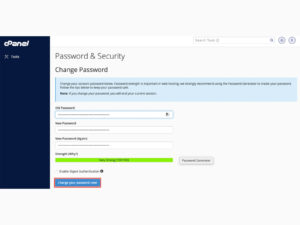
این روش برای تغییر رمز سی پنل از داخل سی پنل بهترین و امنترین راهکار است.
روش دوم: تغییر رمز عبور cPanel از طریق پنل کاربری هاستینگ (Client Area)
گاهی اوقات ممکن است رمز عبور سی پنل خود را فراموش کرده باشید اما هنوز به پنل کاربری هاستینگ خود (ناحیهای که از آن سرویس خود را خریداری و مدیریت میکنید) دسترسی داشته باشید. اکثر شرکتهای هاستینگ که از سیستمهایی مانند WHMCS استفاده میکنند، این قابلیت را در اختیار شما قرار میدهند.
مراحل گامبهگام:
- ورود به ناحیه کاربری: به وبسایت ارائهدهنده هاست خود بروید و وارد ناحیه کاربری (Client Area) شوید.
- انتخاب سرویس هاستینگ: از منوی کاربری، به بخش “Services” یا “سرویسهای من” بروید و سرویس هاستینگ فعال خود را انتخاب کنید.
- یافتن گزینه تغییر رمز عبور: در صفحه مدیریت سرویس، به دنبال گزینهای با عنوان “Change Password” یا “تغییر رمز عبور” بگردید. این گزینه ممکن است در سایدبار یا در بخش “Actions” قرار داشته باشد.
- ایجاد رمز جدید: با کلیک روی این گزینه، معمولاً فرمی برای وارد کردن رمز عبور جدید (بدون نیاز به رمز قدیمی) به شما نمایش داده میشود. رمز جدید را وارد و تایید کنید.
این روش برای تغییر رمز عبور سی پنل از طریق کنترل پنل هاست زمانی که رمز اصلی را فراموش کردهاید، بسیار کارآمد است. در برخی موارد، ممکن است گزینهای برای ورود مستقیم به سی پنل بدون نیاز به رمز عبور نیز در این بخش وجود داشته باشد که پس از ورود میتوانید از روش اول برای تغییر رمز اقدام کنید.
روش سوم (روش ویژه مدیران): تغییر رمز عبور cPanel از WHM
این روش مختص مدیران سرورهای اختصاصی، مجازی (VPS) و نمایندگان هاستینگ است که به پنل مدیریت وبهاست (WHM) دسترسی دارند. اگر شما کاربر نهایی هاست اشتراکی هستید، این روش برای شما کاربردی ندارد. تغییر رمز عبور cPanel از WHM به مدیران اجازه میدهد رمز تمام حسابهای سیپنل زیرمجموعه خود را مستقیماً ریست کنند.
مراحل گامبهگام:
- ورود به WHM: با استفاده از اطلاعات کاربری خود وارد پنل WHM شوید. آدرس ورود معمولاً به صورت YourDomain.com/whm یا YourDomain.com:2087 است.
- جستجوی حساب کاربری: در منوی جستجوی WHM، عبارت “List Accounts” را تایپ و انتخاب کنید.
- یافتن اکانت مورد نظر: در لیست حسابها، اکانت سیپنلی که قصد تغییر رمز آن را دارید پیدا کنید و روی علامت [+] کنار نام دامنه آن کلیک کنید تا گزینهها باز شوند.
- وارد کردن رمز جدید: در فیلد “Change Password”، رمز عبور جدید و قوی را تایپ کنید.
- ذخیره تغییرات: روی دکمه “Change” کلیک کنید. رمز عبور کاربر بلافاصله تغییر خواهد کرد.
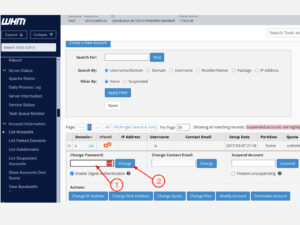
روش چهارم: تغییر رمز عبور توسط ارائهدهنده هاست (پشتیبانی)
اگر رمز عبور سی پنل و همچنین رمز ورود به ناحیه کاربری هاستینگ خود را فراموش کردهاید و به هیچکدام دسترسی ندارید، تنها راه باقیمانده تماس با تیم پشتیبانی فنی ارائهدهنده هاست شماست.
در موارد زیر میتوانید از این روش استفاده کنید:
- فراموشی کامل رمزهای عبور.
- عدم کارکرد صحیح گزینههای بازیابی رمز.
- مواجهه با خطاهای سیستمی که مانع از تغییر رمز میشوند.
برای این کار، باید یک تیکت پشتیبانی ارسال کنید یا با شماره شرکت هاستینگ تماس بگیرید. تیم پشتیبانی برای احراز هویت، سوالات امنیتی یا اطلاعات شخصی که هنگام ثبتنام وارد کردهاید را از شما خواهد پرسید. پس از تایید هویت، رمز عبور سی پنل شما را به صورت دستی ریست میشود.
انتخاب رمز عبور قوی و ایمن
ساخت پسورد قوی برای سی پنل یکی از مهمترین مباحث در آموزش سی پنل و یکی از نکات کلیدی برای افزایش امنیت آن است. یک پسورد ضعیف، تمام تلاشهای شما برای ایمنسازی را بیاثر میکند. اما ویژگیهای یک رمز عبور قوی چیست؟
بر اساس توصیههای کارشناسان امنیت سایبری، یک رمز عبور قوی باید دارای مشخصات زیر باشد:
- طول مناسب: حداقل 12 تا 16 کاراکتر. هرچه رمز عبور طولانیتر، بهتر.
- ترکیبی از کاراکترها: شامل حروف کوچک انگلیسی (a-z)، حروف بزرگ انگلیسی (A-Z)، اعداد (0-9) و کاراکترهای خاص (!@#$%^&*).
- غیرقابل حدس: از اطلاعات شخصی مانند نام، تاریخ تولد، شماره تلفن یا کلمات ساده و قابل حدس مانند “password123” یا “admin” جداً خودداری کنید. اینها اولین مواردی هستند که در حملات Brute-Force تست میشوند.
چرا نباید از رمزهای عبور ساده استفاده کرد؟ هکرها از ابزارهای خودکاری استفاده میکنند که میتوانند میلیونها ترکیب را در ثانیه آزمایش کنند. رمزهای عبور ساده در عرض چند دقیقه یا حتی چند ثانیه شکسته میشوند. اما رمز عبور پیچیده و طولانی میتواند این فرآیند را برای آنها طولانیتر یا غیرممکن کند.
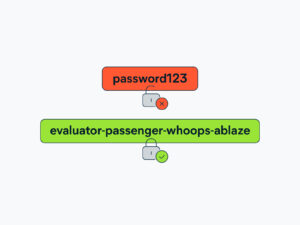
ابزار تولید رمز عبور قوی
نیازی نیست خودتان به دنبال یک ترکیب پیچیده بگردید. بهترین راه، استفاده از ابزارهای تولیدکننده رمز عبور است.
- Password Generator سی پنل: همانطور که در روش اول اشاره شد، هنگام تغییر رمز در سی پنل، گزینهای به نام “Password Generator” وجود دارد. با کلیک روی آن، یک رمز عبور بسیار قوی و تصادفی برای شما ایجاد میشود.
- نرمافزارهای مدیریت رمز عبور: ابزارهایی مانند Bitwarden، 1Password یا LastPass میتوانند رمزهای فوقالعاده قوی تولید و آنها را به صورت امن برای شما ذخیره کنند.
اهمیت احراز هویت دو مرحلهای (Two-Factor Authentication – 2FA)
برای حداکثر امنیت، فعالسازی احراز هویت دو مرحله ای یک امر ضروری است. با فعال کردن 2FA، حتی اگر کسی پسورد شما را بدزدد، برای ورود به سی پنل به یک کد یکبار مصرف که به اپلیکیشن احراز هویت روی گوشی شما (مانند Google Authenticator) ارسال میشود، نیاز خواهد داشت. این قابلیت، یک لایه امنیتی نفوذناپذیر به حساب کاربری شما اضافه میکند و بهشدت توصیه میشود آن را از بخش “Two-Factor Authentication” در سی پنل خود فعال کنید.
مشکلات رایج در تغییر رمز عبور و راهحلها
گاهی ممکن است در فرآیند تغییر رمز با مشکلاتی مواجه شوید. در این بخش به بررسی رایجترین موارد و راهکارهای آنها میپردازیم.
فراموشی رمز عبور سی پنل
چه اتفاقی میافتد اگر رمز عبور سی پنل را فراموش کنیم؟ فراموشی رمز عبور cPanel یک مشکل پنل بسیار شایع است. بهترین راهکار در این شرایط، استفاده از گزینه “Forgot Password” یا “بازیابی رمز عبور” در صفحه ورود به ناحیه کاربری هاستینگ شما (نه صفحه ورود سی پنل) است. با وارد کردن ایمیل خود، لینکی برای ریست کردن رمز عبور برایتان ارسال میشود. اگر به هر دلیلی این روش جواب نداد، باید مستقیماً با پشتیبانی فنی شرکت هاستینگ خود تماس بگیرید.
عدم اعمال شدن تغییر رمز
گاهی به دلیل کش (Cache) مرورگر، ممکن است تصور کنید رمز تغییر نکرده است. یک بار کش مرورگر خود را پاک کنید (Ctrl+Shift+Delete) یا از یک مرورگر دیگر یا حالت Incognito برای ورود استفاده کنید.
خطاهای سیستمی
اگر هنگام تغییر رمز با خطایی نامشخص مواجه شدید، بهترین کار این است که چند دقیقه صبر کنید و سپس دوباره تلاش کنید. اگر مشکل پابرجا بود، این مورد نیز باید از طریق پشتیبانی فنی پیگیری شود.
نحوه ریست پسورد سی پنل از طریق دیتابیس یا SSH (فقط برای کاربران پیشرفته)
هشدار: این روش تنها برای مدیران سرور یا کاربران بسیار حرفهای است که به سرور خود دسترسی روت (Root) از طریق SSH دارند. انجام اشتباه این کار میتواند منجر به مشکلات جدی شود. کاربران عادی نباید از این روش استفاده کنند.
در محیط SSH، با دستور زیر میتوان رمز یک کاربر سی پنل را ریست کرد:
Bash
/usr/local/cpanel/scripts/realchpass username newpassword
در این دستور، username نام کاربری سی پنل و newpassword رمز عبور جدید مورد نظر شماست. باز هم تاکید میشود، این روش برای کاربران استاندارد هاست اشتراکی نیست.
نکات تکمیلی و بهترین شیوهها
حفظ امنیت سی پنل یک فرآیند مداوم است. رعایت نکات زیر به شما کمک میکند تا امنیت وبسایت خود را در بالاترین سطح ممکن نگه دارید.
- تغییر رمز عبور بلافاصله پس از نصب اولیه: به محض دریافت اطلاعات ورود به سی پنل از شرکت هاستینگ، اولین کاری که باید انجام دهید، تغییر رمز عبور پیشفرض است. این بهترین روش تغییر پسورد سی پنل برای شروع است.
- به اشتراک نگذاشتن رمز عبور خود با دیگران: رمز عبور سی پنل شما کلید اصلی وبسایت شماست. آن را در ایمیل، چت یا هر طریق دیگری برای کسی ارسال نکنید. اگر نیاز دارید به کسی دسترسی بدهید، از گزینههایی مانند ایجاد اکانت FTP مجزا یا افزودن کاربر در سی پنل با دسترسی محدود استفاده کنید.
- استفاده از نرمافزارهای مدیریت رمز عبور: به جای به خاطر سپردن دهها رمز عبور یا نوشتن آنها روی کاغذ، از یک Password Manager معتبر استفاده کنید. این ابزارها به شما کمک میکنند برای هر سرویس یک رمز عبور منحصر به فرد و قوی داشته باشید.
- نظارت بر فعالیتها و لاگینهای اخیر: سی پنل ابزاری برای مشاهده آخرین ورودها به حساب کاربری شما دارد (معمولاً با نام “Last Logins” در صفحه اصلی). به طور منظم این بخش را چک کنید. اگر آدرس IP یا زمان ورودی را مشاهده کردید که برای شما ناآشناست، این موضوع میتواند یک نشانه خطر و فعالیت مشکوک باشد و باید فوراً رمز عبور خود را تغییر دهید و 2FA را فعال کنید.
- انجام آپدیتهای امنیتی: همیشه اطمینان حاصل کنید که نرمافزارهای نصب شده از طریق سی پنل (مانند وردپرس، جوملا و…) بهروز هستند. آپدیتها معمولاً شامل پچهای امنیتی مهمی هستند.
نتیجهگیری
در این مقاله جامع، به طور کامل مراحل و اهمیت تغییر رمز عبور سی پنل را بررسی کردیم. به یاد داشته باشید که امنیت پایدار در گرو چند اقدام کلیدی است، از جمله تغییر منظم رمز عبور برای خنثی کردن تهدیدهای جدید، ایجاد رمزهای قوی و غیرقابل حدس با ترکیبی از کاراکترها، و مهمتر از همه، فعالسازی احراز هویت دو مرحلهای (2FA) به عنوان یک لایه دفاعی ضروری است.
این فرآیندهای ساده، تفاوت بین یک وبسایت امن و یک وبسایت آسیبپذیر را رقم میزنند. منتظر وقوع یک حادثه امنیتی نمانید. در سریعترین زمان ممکن چند دقیقه وقت بگذارید و با پیادهسازی این نکات، از کسبوکار و دارایی دیجیتال خود به طور جدی محافظت کنید.


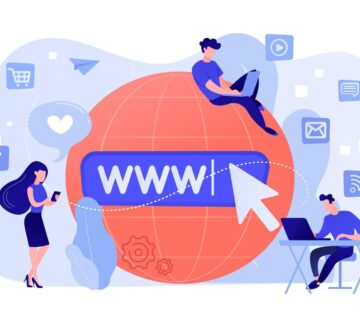

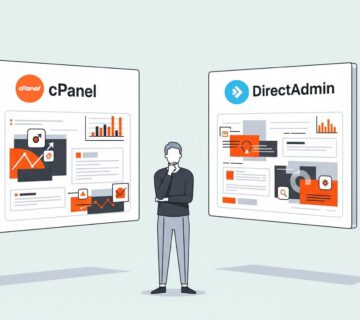
بدون دیدگاه